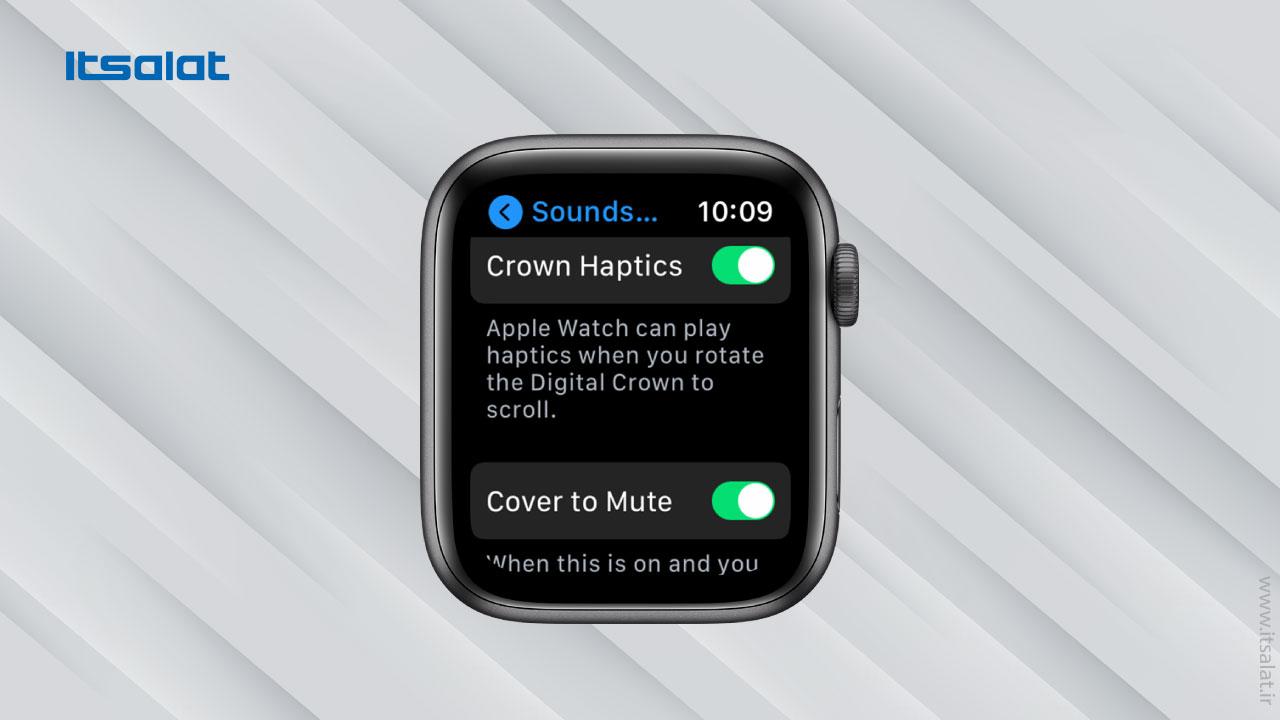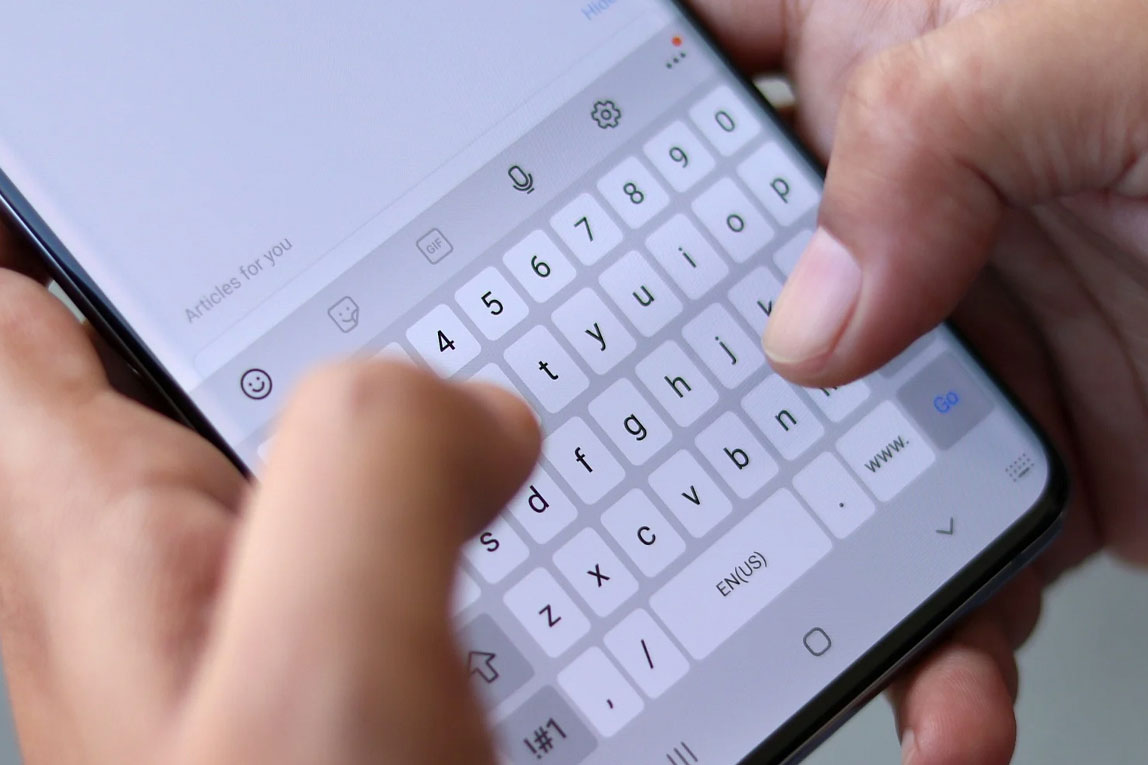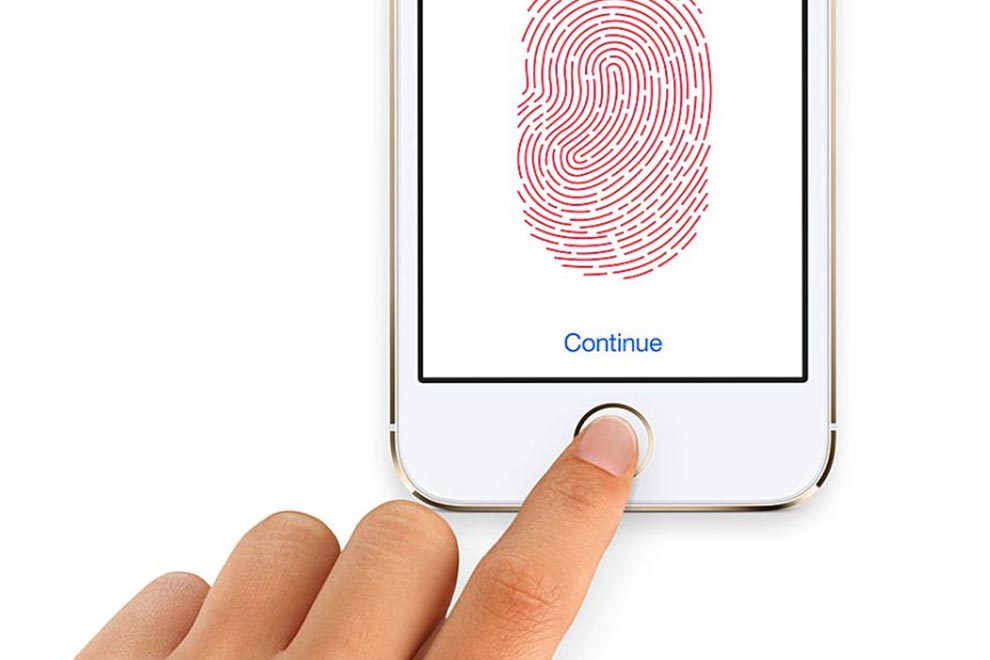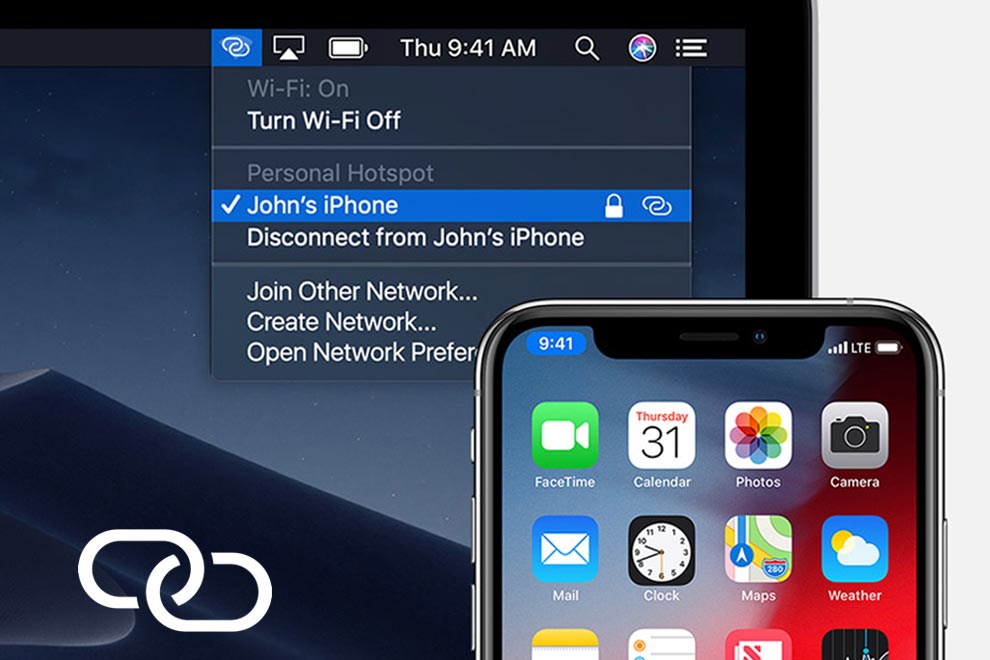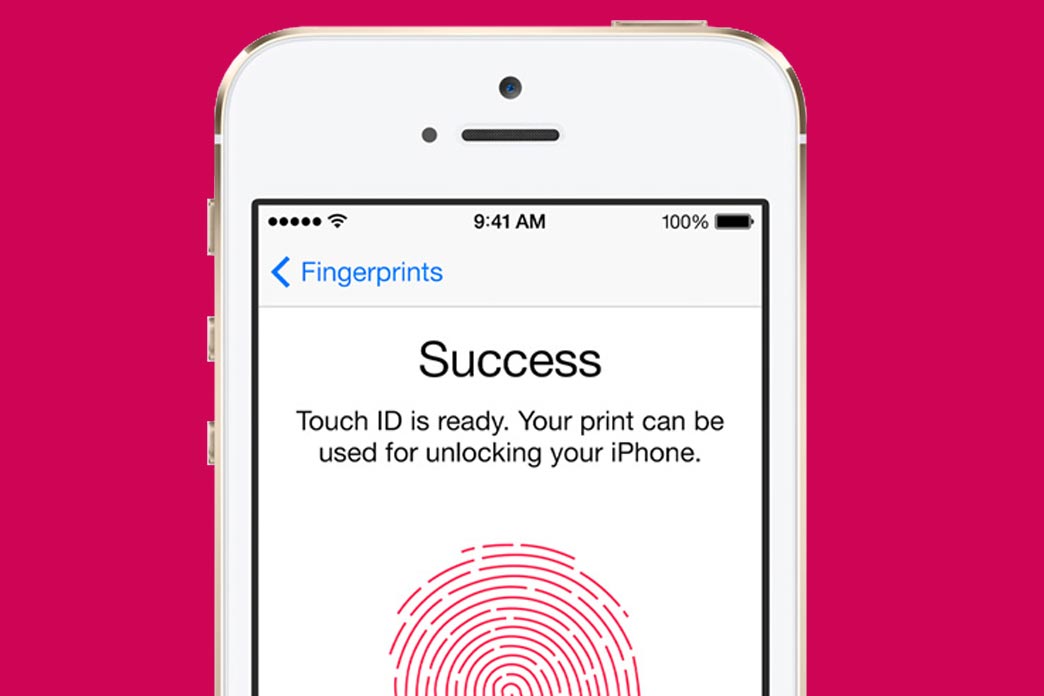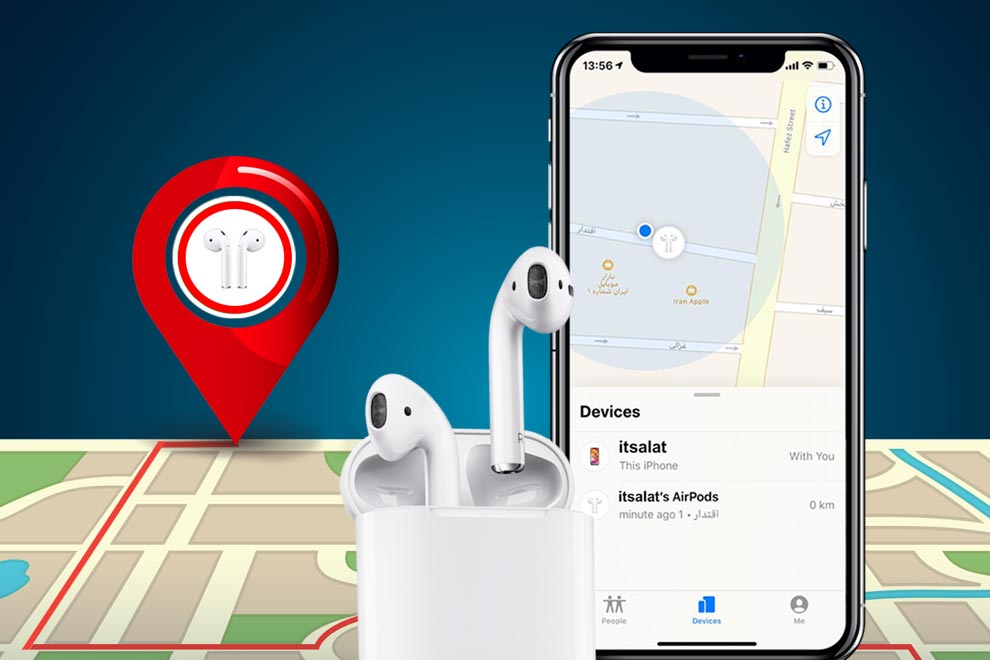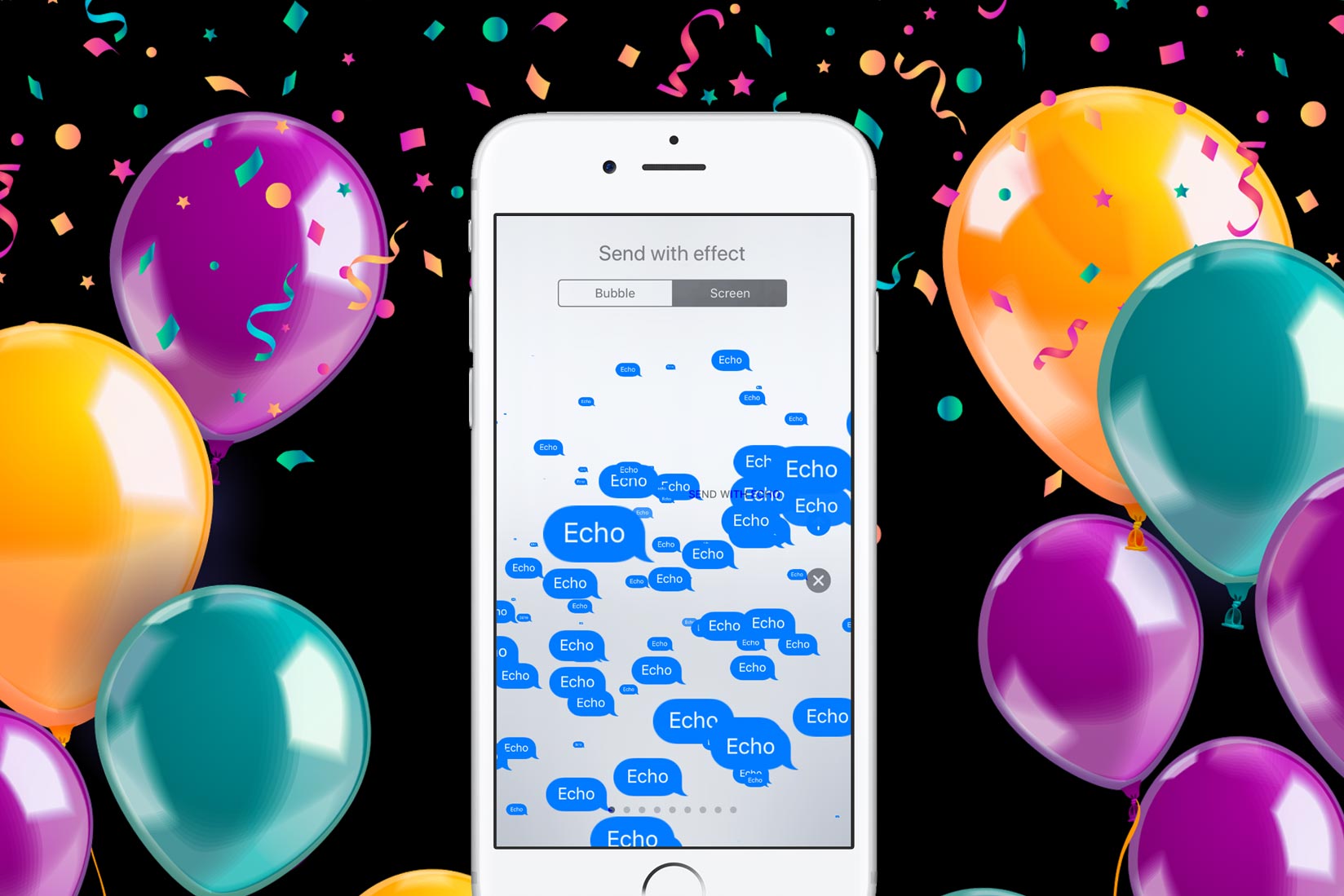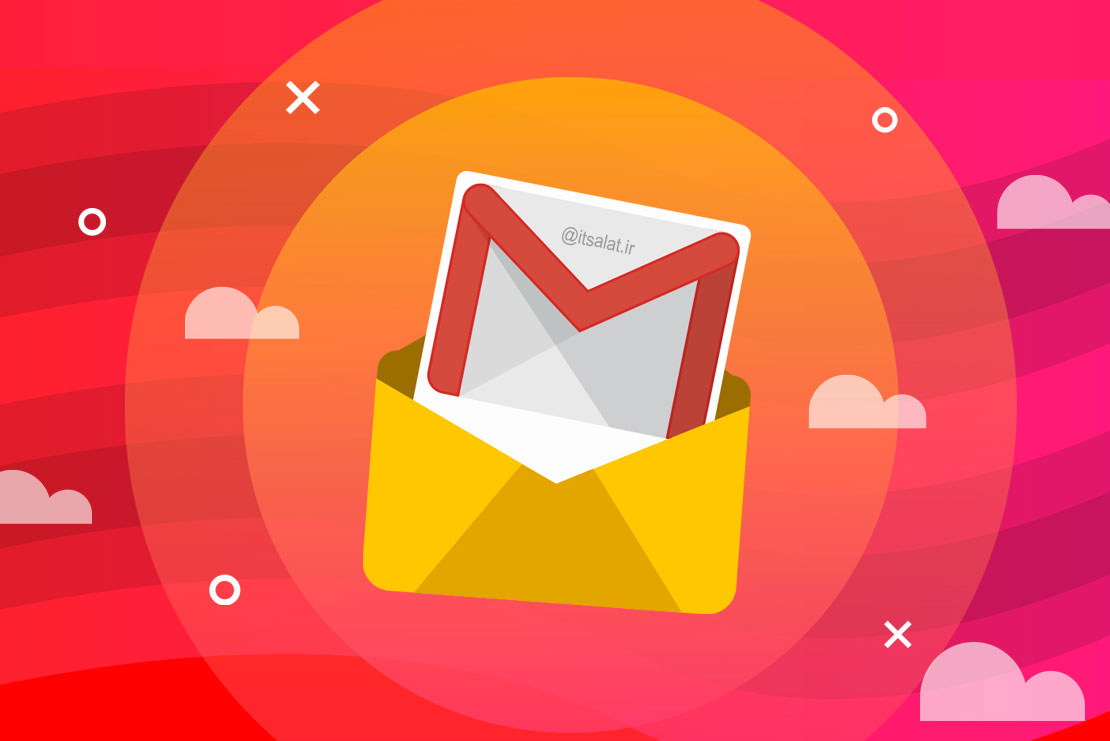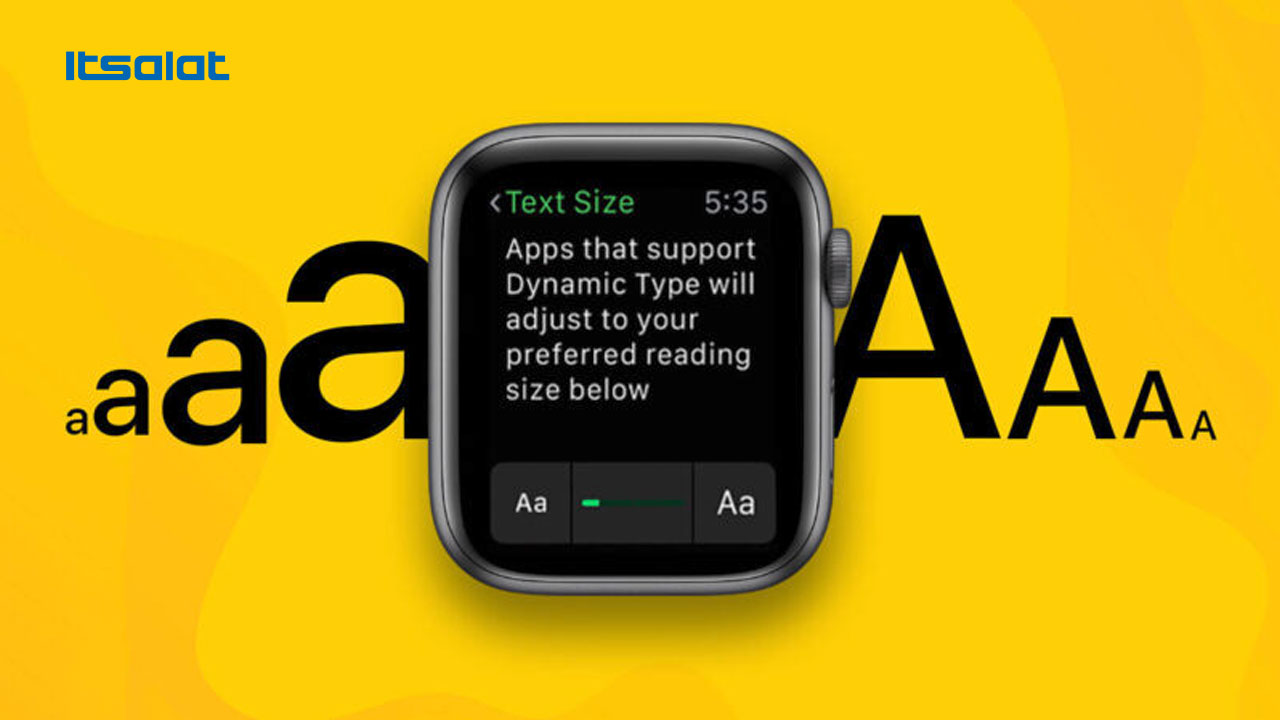
تعداد کاربران ساعتهای هوشمند اپل رو به افزایش است و کمپانی اپل، گزینههای بیشتری را برای شخصیسازی در اختیار کاربران قرار میدهد؛ از این رو ما در مجموعه اتصالات به شما نحوه تغییر اندازه متن، تنظیم متن بولد، تنظیم روشنایی، تنظیم صدا، تنظیم Haptic یا شدت لرزش و تنظیم لرزش تاج دیجیتال را در اپل واچ آموزش میدهیم.
تغییر اندازه متن در اپل واچ
اپل واچ یک گجت پوشیدنی عالی است که امکانات بسیاری را در اختیار شما قرار میدهد اما به دلیل اندازه نمایشگر، خواندن متن همواره یک کار دشوار است. ما میتوانیم اندازه متن را افزایش و فونت ساعت هوشمند اپل خود را تغییر دهیم؛ برای تغییر اندازه فونت اپل واچ مراحل زیر را دنبال کنید:
۱- برنامه" Settings" را از صفحه اصلی اپل واچ خود باز کنید؛
۲- با استفاده از تاج دیجیتال( Digital Crown) یا نوار لمسی، صفحه را به پایین پیمایش کنید؛
۳- روی گزینه" Display & Brightness" ضربه بزنید؛
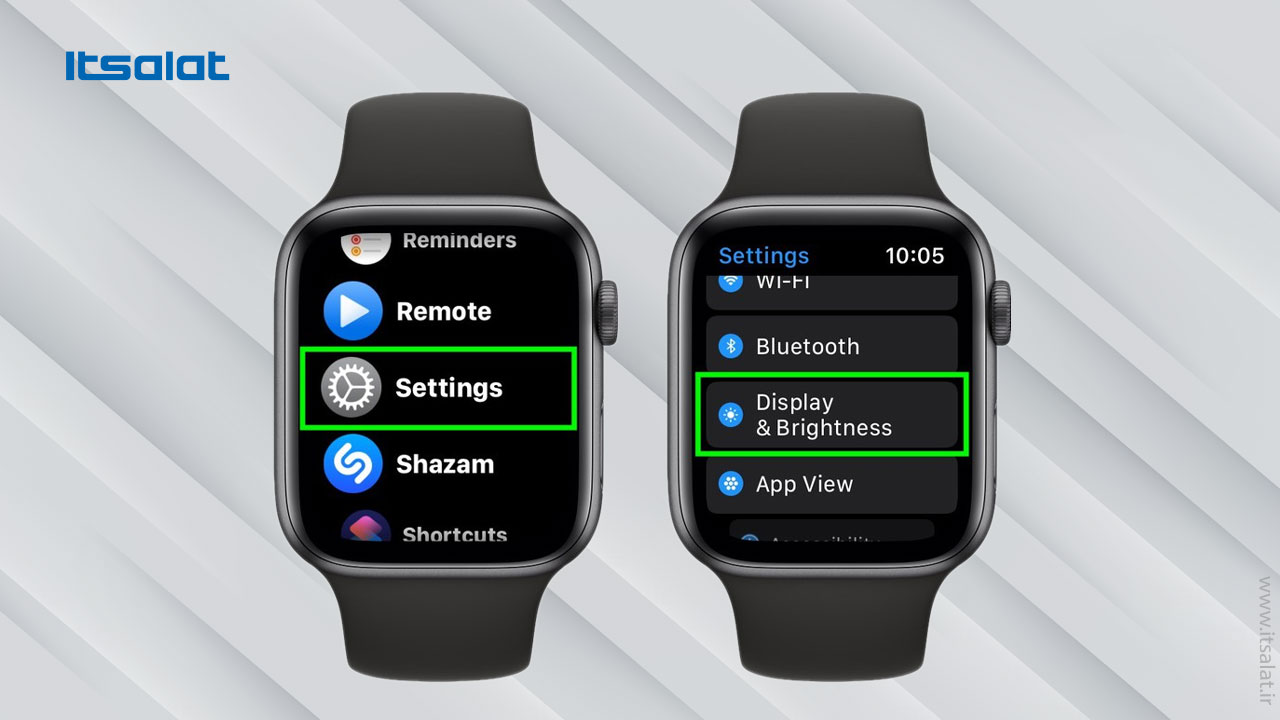
۴- گزینه" Text Size" را انتخاب کنید؛
۵- برای تغییر سایز متن، روی حروف( سمت راست یا چپ) ضربه بزنید یا دکمه چرخان را حرکت دهید؛
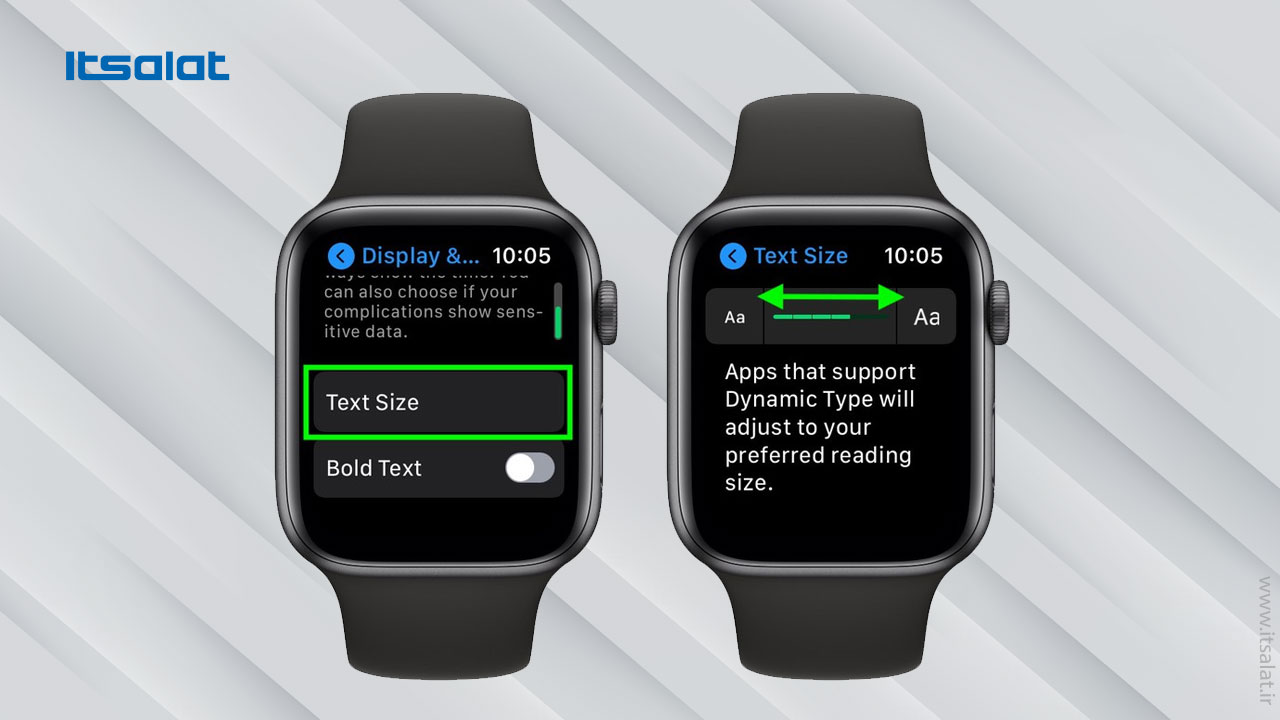
در حالی که اندازه فونت را در اپل واچ تغیر میدهید، پیش نمایش متن نیز تغییر میکند تا شما بهتر بتوانید اندازه فونت مناسب خود را انتخاب کنید؛ در آخر تاج دیجیتال را فشار دهید.
تنظیمات اندازه قلم اپل واچ را از طریق آیفون خود نیز میتوانید اعمال کنید:
برنامه Watch را بر روی آیفون خود باز کنید، روی" Display and Brightness" ضربه بزنید، برای تغییر اندازه فونت، نوار لغزنده" Text Size" را- به راست یا چپ- بکشید.
علاوه بر تغییر سایز فونت، میتوانید متن را در اپل واچ خود ضخیم( Bold )کنید؛ برای دسترسی به Bold Text مراحل زیر را دنبال کنید:
تنظیم متن بولد در اپل واچ
۱- برنامه" Settings" را از صفحه اصلی اپل واچ خود باز کنید؛
۲- روی" Accessibility" ضربه بزنید و یکی گزینههای Bold text ،Labels ،Grayscale و Reduce transparency را انتخاب کنید. پس از انتخاب هر یک از گزینهها، برای اجرای تنظیمات، ساعت شما خاموش و روشن میگردد.
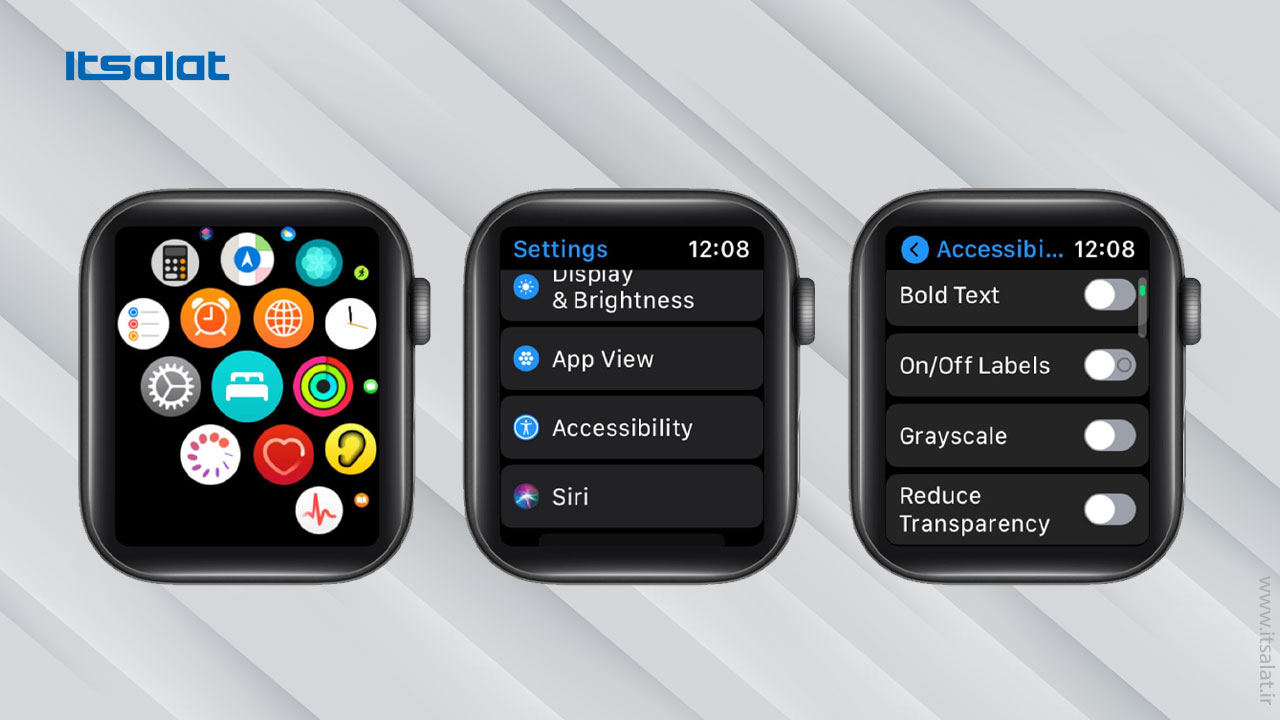
تنظیمات بولد کردن متن اپل واچ را از طریق آیفون خود نیز میتوانید اعمال کنید:
برنامه Watch را بر روی آیفون خود باز کنید، گزینه My Watch را انتخاب کنید، به آدرس General> Accessibility بروید و گزینه Bold Text را فعال کنید.
تنظیم روشنایی در اپل واچ
۱- برنامه" Settings" را از صفحه اصلی اپل واچ خود باز کنید؛
۲- روی گزینه" Display & Brightness" ضربه بزنید؛
۳- در بخش" Brightness"، روی نماد روشنایی- در راست یا چپ- ضربه بزنید، یا انگشت خود را روی نوار لغزنده بکشید و میزان روشنایی دلخواه خود را تنظیم کنید، در آخر تاج دیجیتال را بچرخانید.
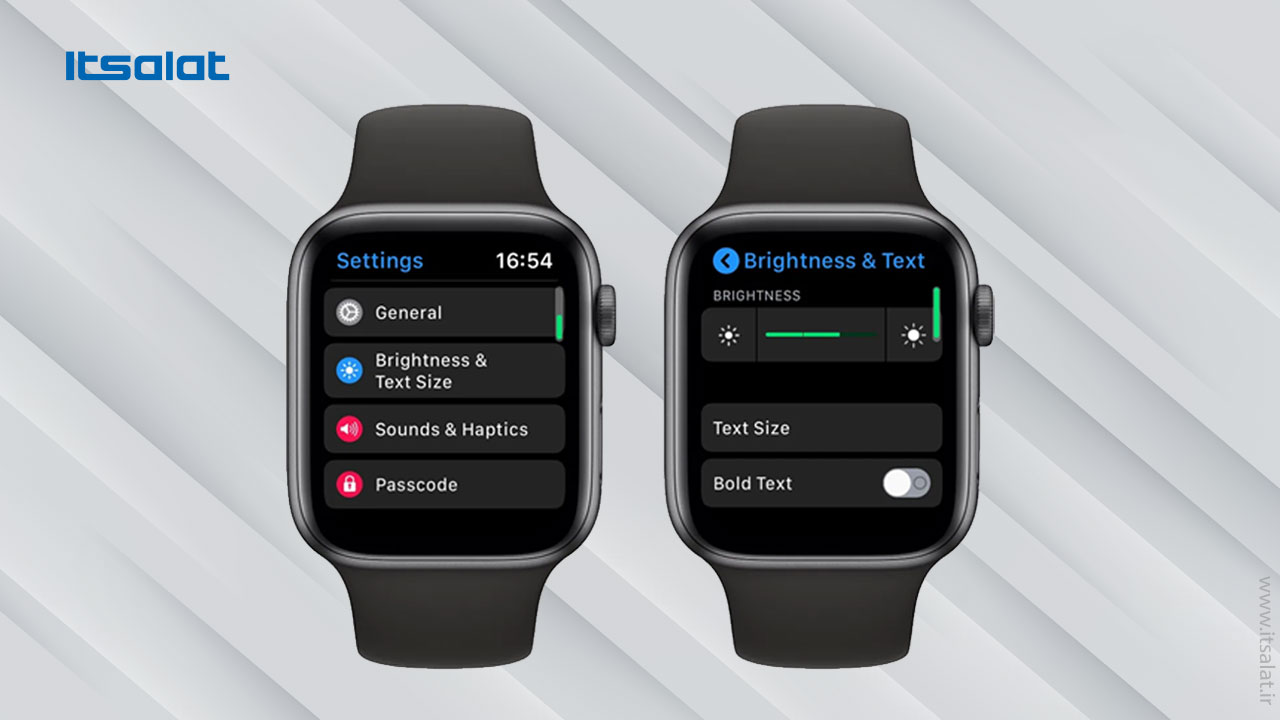
تنظیمات روشنایی اپل واچ را از طریق آیفون نیز میتوانید اجرا کنید:
برنامه Watch را بر روی آیفون خود باز کنید، گزینه My Watch را انتخاب کنید، روی Brightness & Text Size ضربه بزنید و میزان روشنایی را تنظیم کنید.
تنظیم صدا در اپل واچ
۱- برنامه" Settings" را از صفحه اصلی اپل واچ خود باز کنید؛
۲- بر روی گزینه" Sounds & Haptics" ضربه بزنید؛
۳- زیر قسمت" Alert Volume"، روی کنترلهای میزان صدا ضربه بزنید یا انگشت خود را روی نوار لغزنده بکشید و در انتها تاج دیجیتال را بچرخانید تا صدا در اپل واچ شما تنظیم شود.
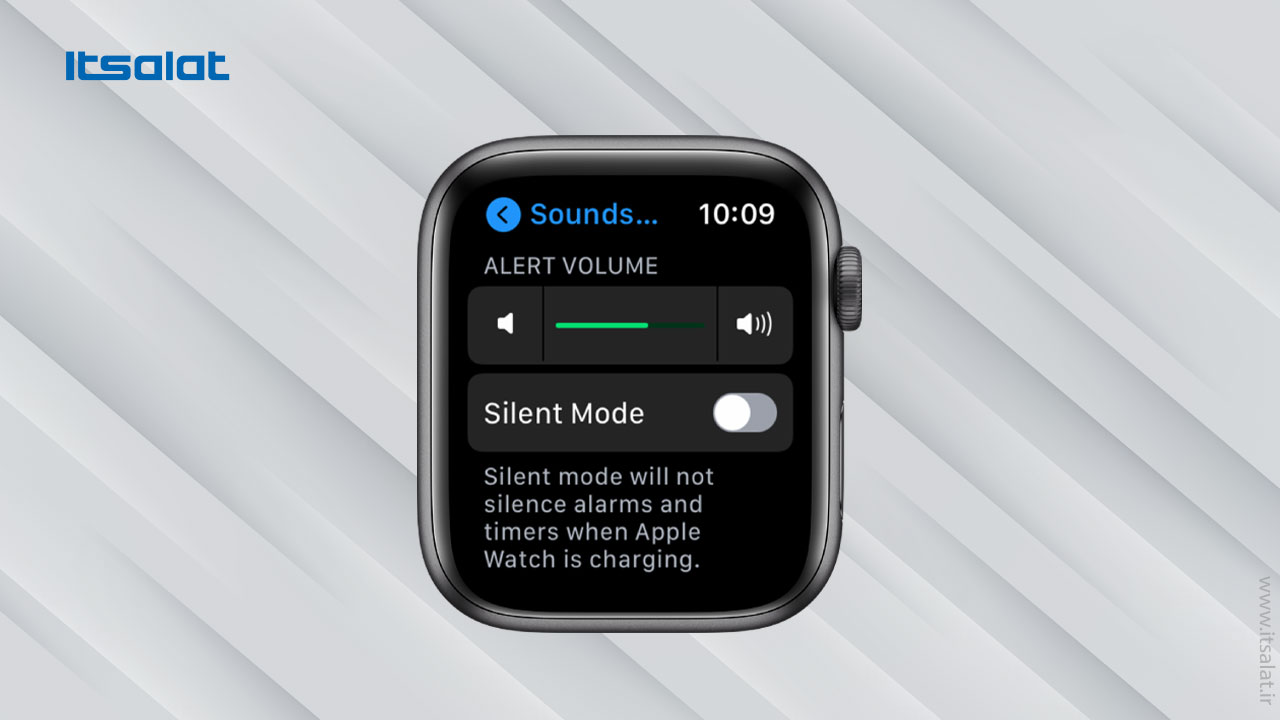
تنظیمات صدای اپل واچ را از طریق آیفون نیز میتوانید اجرا کنید:
برنامه Watch را بر روی آیفون خود باز کنید، روی Sounds & Haptics ضربه بزنید، سپس نوار لغزنده Alert Volume را بکشید.
تنظیم Haptic یا شدت لرزش اپل واچ
شما میتوانید شدت هپتیک- بازخورد صفحه نمایش بر روی مچ دست- که اپل واچ برای اعلانها و هشدارها استفاده میکند را سفارشی کنید؛ برای تنظیم فیدبک لرزشی اپل واچ مراحل زیر را دنبال کنید:
۱- برنامه" Settings" را از صفحه اصلی اپل واچ خود باز کنید؛
۲- روی" Sounds & Haptics" ضربه بزنید، سپس" Haptic Alerts" را روشن کنید؛
۳. یکی از گزینههای" Default" یا" Prominent" را انتخاب کنید.
با انتخاب گزینه" Prominent"، لرزش بیشتری را بر روی مچ دست خود احساس خواهید کرد.
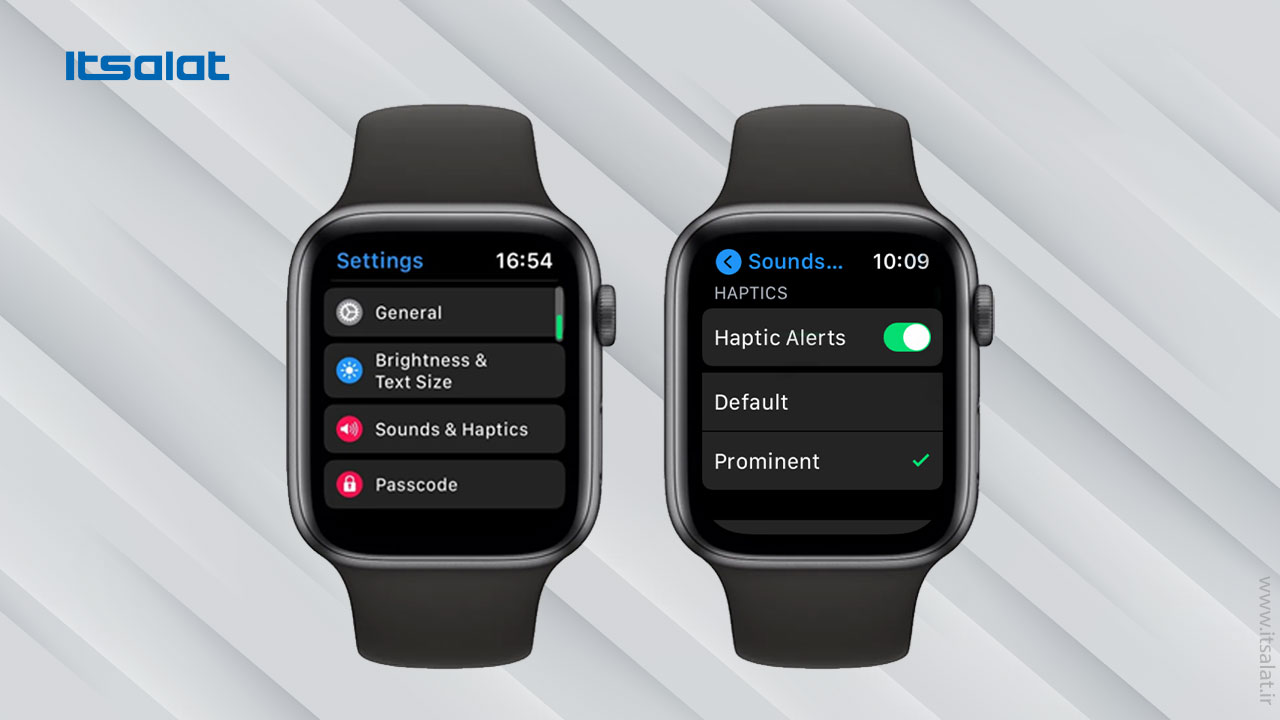
تنظیمات هپتیک اپل واچ را از طریق آیفون نیز میتوانید اجرا کنید:
برنامه Watch را روی آیفون باز کنید، روی My Watch ضربه بزنید، گزینه Sounds & Haptics را لمس کنید، سپس یکی از گزینههای " Default" یا" Prominent" را انتخاب کنید.
تنظیم لرزش تاج دیجیتال اپل واچ( اپل واچ SE و اپل واچ سری 4 و بالاتر)
در اپل واچ SE و اپل واچ سری 4 و بالاتر، هنگام چرخاندن تاج دیجیتال برای پیمایش در صفحه، احساس کلیک میکنید؛ به منظور خاموش یا روشن کردن این بازخورد، مراحل زیر را دنبال کنید:
۱- برنامه" Settings" را از صفحه اصلی اپل واچ خود باز کنید؛
۲- روی" Sound & Haptics" ضربه بزنید، سپس" Crown Haptics" را خاموش یا روشن کنید؛
تنظیمات لرزش تاج دیجیتال اپل واچ را از طریق آیفون نیز میتوانید اجرا کنید:
برنامه Watch را روی آیفون باز کنید، روی My Watch ضربه بزنید، گزینه Sounds & Haptics را لمس کنید، سپس گزینه" Crown Haptics" را روشن یا خاموش کنید.